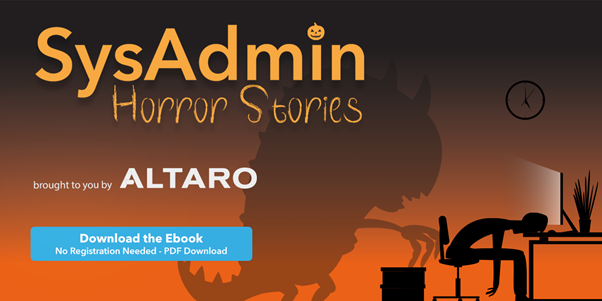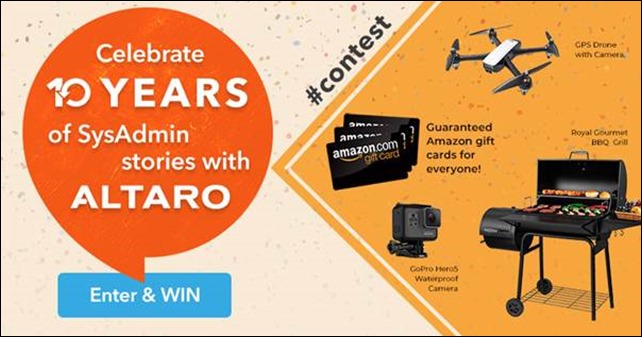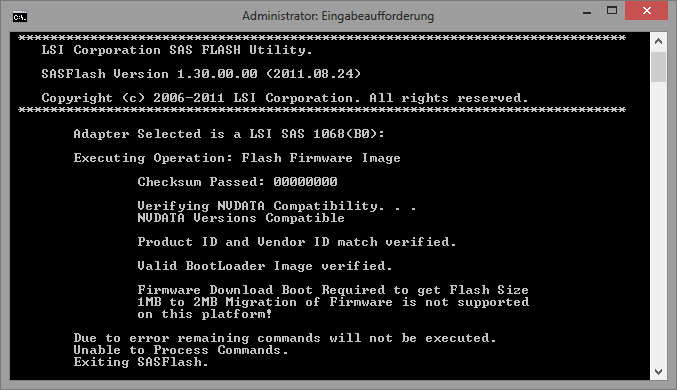Nach nun 10 Tagen mit dem Nokia Lumia 800 möchte ich meine ersten Erfahrungen mit dem ersten Windows-Nokia und dem OS als solches teilen. Zuerst mal zum Gerät selber: Optik und Haptik sind sehr gut, es sieht schick aus, Knöpfe sind sinnvoll und gut erreichbar angebracht und die Verarbeitung macht einen soliden Eindruck. Da eine Silikon-Schutzhülle dabei ist, kann man auch Schäden und Kratzer ab der ersten Minute vermeiden. Die Gesprächsqualität ist gut, ausreichend laut und der Lautsprecher auch im Freisprech-Betrieb brauchbar. Das Gerät arbeitet mit Mikro-SIM, einen Akkudeckel sucht man vergeblich, ebenso einen Speicherkarten-Slot (wie bei allen WP-Geräten). Die Akkulaufzeit ist nach einem entsprechenden Update mit 2-3 Tagen (je nach Betrieb) ganz brauchbar.
Zum Betriebssystem: Ich nutzte bisher ein Nokia N900 mit dem auf Debian Linux basierenden Maemo. Dort ist so ziemlich alles möglich, was ein „normaler“ Linux-PC auch kann, allerdings ist das System dadurch nicht ganz so flott (trotz ausreichend RAM und CPU) und der Akku recht schnell leer.
Das Windows Phone arbeitet schnell und ohne Wartezeiten, die Bedienung durch den Touchscreen ist hervorragend (verglichen mit meinem iPod Touch 2G mindestens genauso gut). Allerdings ist das LED-Display beim Lumia deutlich besser. Die „regulären“ Funktionen wie Telefonieren, SMS und co. sind so wie man sie erwartet und gut bedienbar.
Der Mailclient ist ebenfalls sehr gut – unterstützt werden u.a. mehrere Exchange-Accounts parallel, und man kann die Posteingänge mehrerer oder aller Postfächer zusammenfassen. Was leider nicht geht: Auf meinem privaten Mailserver (IMAP) liegen die gesendeten Mails in SENT. Das kann man leider nicht konfigurieren, WP7 speichert alles in SENT ITEMS. Selbiges gilt für die gelöschten Mails (DELETED ITEMS statt TRASH). Was leider auch nicht geht: Auf meinem N900 habe ich eine Haupt- und eine Nebenzeit (Nacht) konfiguriert und konnte dann abhängig von der Zeit festlegen, ob und wie oft die Mails abgeholt werden sollen. Beim WP7 ist das leider nicht möglich, man kann nur das Intervall, nicht jedoch dein Zeitrahmen konfigurieren. Weitere Einschränkung: Bei Exchange ist „Bei Eintreffen“ (Push), alle 15min, 30min oder stündlich möglich, bei IMAP zusätzlich alle 2 Stunden. Mehr als 2 Stunden als Intervall ist nicht möglich.
Die Integration von Facebook und co. ist zwar ganz gut gelungen, was mir jedoch fehlt: Beim N900 werden alle Messenging-Dienste (Facebook, ICQ, Skype, MSN, …) zusammengefasst und durch den nativen Nachrichten-Dienst des Telefons unterstützt (gibt da eine Schnittstelle). Auf dem WP7 ist nur Facebook direkt im OS verankert, für alles weitere braucht man eigene App (selbst für MSN). Skype fehlt z.B. bisher ganz…
Der Marketplace (Microsoft-Store) ist gut, wenn er auch noch lange nicht über die Auswahl an Apps verfügt wie bei der Konkurrenz. Aber das wird sich hoffentlich mit steigenden Nutzerzahlen noch ändern.
Was ich sehr gut finde: Bei niedrigem Akkustand (ca. 15-20%) schaltet das Telefon in den Energiesparmodus und deaktiviert z.B. WLAN und den automatischen Mailempfang. So bleibt man länger per SMS und Anruf erreichbar. Dieser Modus lässt sich natürlich von Hand wieder abschalten. Leider kann man ihn nicht zeitgesteuert anschalten (z.B. in der Nacht).
Der Ortungsdienst arbeitet schnell und sehr genau, so dass z.B. das Benutzen der integrierten Navigations-Lösung ohne großes Warten auf ein GPS-Fix funktioniert.
Wie bei allen Windows Phone Geräten kann man das Telefon nicht als USB-Speicher benutzen, obwohl intern 16GB verbaut sind. Einzig via Zune kann man Bilder, Musik und Videos übertragen. Workaround: Sich die Daten per Mail schicken oder diese in das mit 25GB recht großzügig bemessene Skydrive legen (Cloud-Dienst von MS ähnlich Dropbox).
Was mir leider noch fehlt:
- VPN-Unterstützung
- Zeitprofile für Mailempfang
- Zeitgesteuertes Abschalten einiger oder aller Funk-Dienste (nachts brauch ich z.B. kein WLAN, kein 3G und kein GPS)
- WLAN-Tethering (geht wohl bei einigen anderen WP7-Geräten bereits dank Update, muss beim Lumia noch nachgeliefert werden)
- Mehr Apps
*** NACHTRAG ***
Mit folgender Software kann man den Massenspeicher-Modus freischalten, um das Gerät als USB-Speicher zu nutzen. Benutzung geschieht auf eigene Verantwortung und Gefahr!
http://forum.xda-developers.com/showthread.php?t=1069568
Skype für das WP7 ist nun in einer ersten Beta verfügbar:
http://blogs.skype.com/de/2012/02/sprach-_und_videoanrufe_ab_sof.html